Convertir videos a MP4
- 1. Convertir otros formatos a MP4 +
-
- 1.1 Convertir DVR a MP4
- 1.2 Convertir MXF a MP4
- 1.3 Convertir VHS a MP4
- 1.4 Convertir WLMP a MP4
- 1.5 Convertir MPEG a MP4
- 1.6 Convertir MTS a MP4
- 1.7 Convertir TS a MP4
- 1.8 Convertir DV a MP4
- 1.9 Convertir MSWMM a MP4
- 1.10 Convertidor de Windows Movie Maker a MP4
- 1.11 Convertidores de DVD a MP4
- 1.12 Convertir WRF a MP4
- 1.13 Convertir Películas de iTunes a MP4
- 1.14 Convertir MOD a MP4
- 1.15 Convertir MPEG4 a MP4
- 1.16 Convertir ASF a MP4
- 1.17 Convertir 3GP a MP4 en Windows
- 1.18 Convertir MKV a MP4
- 1.19 Convertir Vídeo HD a MP4
- 1.20 Convertir ISO a MP4
- 1.21 Convertir youtube a MP4 para iPhone
- 1.22 Convertir MKV a MP4 en Mac
- 1.23 Convertir M4V a MP4 en Mac
- 1.24 Convertir SWF a MP4 en Mac
- 1.25 Convertir OGV a MP4
- 1.26 Convertir rmvb a MP4
- 1.27 Convertir vob a MP4 online
- 2. Consejos de convertir mp4+
-
- 2.1 Convertir swf a MP4
- 2.2 Convertir IFO a MP4
- 2.3 Convertir ARF a MP4
- 2.4 Convertir WEBM a MP4
- 2.5 Convertir youtube a MP4
- 2.6 Convertir DAT a MP4
- 2.7 Importar mp4 a imovie
- 2.8 Convertir MP4 a XVID
- 2.9 Descarga gratuita hd hip-hop danza a mp4
- 2.11 Convertir TS a MP4
- 2.12 Convertir MP4 a MKV
- 2.13 Convertir MP4 a JPG
- 2.14 Convertir MP4 a Webm Mac
- 2.15 Convertir MPEG a MP4
- 2.16 Convertir vro a MP4
- 2.17 Convertir VOB a MP4 Mac
- 2.18 Convertir MTS a MP4 Mac
- 2.19 Alternativas a Handbrake para Mac
¿Cómo grabar la pantalla de Amazon Prime Video en Windows/Mac?
Por Manuel Gonzalez • 2025-06-19 09:57:09 • Soluciones
Con su enorme colección de películas, series de televisión y otros vídeos de diferentes categorías y géneros, Amazon Prime Video se ha hecho muy popular entre la gente. Los vídeos de Amazon Prime se pueden transmitir sin problemas en sus dispositivos Windows, Mac, así como en los teléfonos inteligentes. Cuando se trata de guardar estos vídeos para reproducirlos sin conexión, los servicios están restringidos. Por lo tanto, si deseas ver los vídeos sin conexión, tienes que grabarlos primero utilizando un buen software de grabación. Más sobre estas herramientas y cómo grabar la pantalla de Amazon Prime Video se discuten en los siguientes párrafos.
- Parte 1. 3 maneras recomendadas de grabar la pantalla de Amazon Prime Video
- Parte 2. ¿Cómo convierto un vídeo de Amazon Prime Video a MP4?
Parte 1. 3 maneras recomendadas de grabar la pantalla de Amazon Prime Video
¿Buscas más opciones sobre cómo grabar la pantalla de Prime Video? A continuación te recomendamos algunas de las herramientas más populares para grabar la pantalla de Amazon Prime.
1. Audials One
Este software, que se utiliza para grabar películas, música, radio y otros contenidos en streaming, está disponible para su descarga en las plataformas Windows, iOS y Android, y permite incluso grabar emisoras de radio en directo, podcasts y una amplia gama de contenidos en streaming de Amazon Prime, Netflix y Hulu, entre otros. Los vídeos se graban en alta resolución, calidad y velocidad de fotogramas. Todo el proceso de grabación es fluido y también admite la asignación automática de nombres. El software también admite grabaciones de doble velocidad sin comprometer la calidad. Los vídeos se pueden grabar en archivos 4K, MP4, WMV y H.264 para reproducirlos en una serie de dispositivos. Las características adicionales incluyen la grabación por lotes, el gestor de medios, la obtención automática de las etiquetas y la cubierta del DVD, y más.
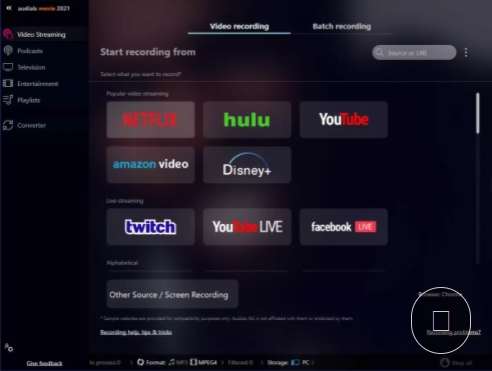
Reseñas:
- La descarga se realiza a 2 veces la velocidad y con una velocidad de fotogramas óptima con el apoyo a 60fps. La última versión utiliza la GPU de una manera mucho mejor para reducir la tensión en la CPU. Las últimas funciones de gestión de los medios de comunicación ayudan en la gestión de los archivos descargados. Una amplia colección que se almacena en diferentes lugares se puede gestionar fácilmente.
- La última versión del software soporta la grabación de vídeos de hasta 60fps y también asegura que los vídeos se guardan a una velocidad de fotogramas óptima. La función de etiquetado automático ayuda en la mejor organización de los archivos.
2. Grabador de pantalla FonePaw
Disponible para los sistemas Windows y Mac, el software es capaz de grabar las actividades de la pantalla y la cámara web en alta calidad. Así, utilizando el programa, puedes grabar fácilmente la pantalla de Amazon Prime Video. El software también permite grabar simultáneamente el audio utilizando los sonidos del sistema y el micrófono, y también hay una opción para añadir fotos instantáneas para el escritorio. También está disponible una versión de prueba gratuita que permite probar la grabación de un vídeo de 3 minutos. Las características adicionales incluyen la personalización del área de grabación, la realización de una captura de pantalla, el seguimiento del ratón, la exportación a múltiples formatos, la configuración de la calidad de vídeo y audio, las teclas de acceso rápido, el creador de GIF, la configuración de la programación, etc.
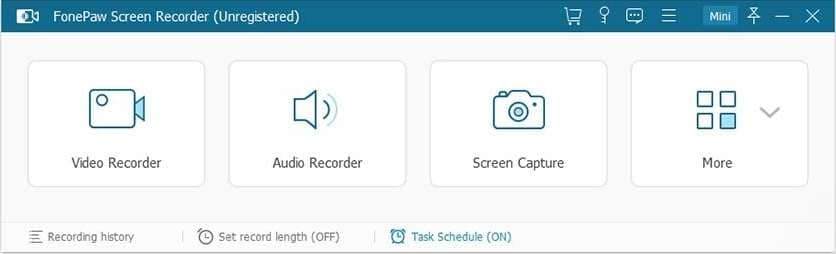
Reseñas:
- Si estás buscando una buena herramienta para grabar pantallas, entonces FonePaw es una buena opción. Puedes usar la herramienta cuando quieras grabar tus momentos de juego y guardarlos en un formato de video y compartirlos con otros. La herramienta es apta cuando quieres grabar algunas transmisiones en vivo y videos en línea.
- ¿Quieres grabar todo lo que pasa en tu pantalla? Hay varias razones por las que puedes querer grabar tu pantalla, como hacer tutoriales en vídeo, grabar videollamadas, grabar vídeos en streaming, etc. FonePaw funciona como una excelente opción para realizar todas estas tareas.
3. Grabador de pantalla premium AceThinker
Se trata de un software potente y a la vez sencillo de utilizar que permite capturar todas las actividades de tu pantalla, incluidos los vídeos de Amazon Prime. Además de los vídeos en línea, puedes capturar el juego, grabar la cámara web, crear tutoriales en vídeo, etc. Con el software, puedes elegir y personalizar el área de grabación, elegir el formato de grabación (MP4, MOV, AVI, etc.), realizar anotaciones en la grabación y también seleccionar la entrada de audio. Si es necesario, también puedes grabar sólo el audio de tu sistema o del micrófono con el software. Se pueden realizar capturas de pantalla, e incluso puedes personalizarlas con herramientas de dibujo.
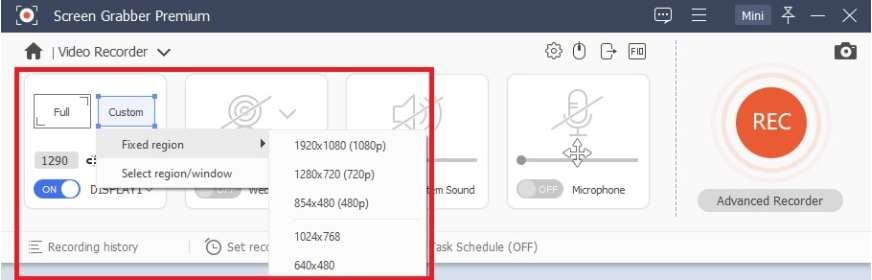
Reseñas:
- Es una excelente herramienta de grabación de pantalla para tutoriales. He creado varios tutoriales para compartir en YouTube. El software merece una prueba, y sus características de edición adicionales, grabación de la cámara web, y otras funciones son simplemente impresionantes.
- Es el mejor software de grabación que viene con todo el material de grabación necesario incluído. Para mí, funciona perfectamente para grabar videos de transmisión en vivo, así como música. El software es fácil de usar, y la calidad de salida es buena.
Parte 2. ¿Cómo convierto un vídeo de Amazon Prime Video a MP4?
Convertir tus videos de Amazon Prime a formato MP4 los hace accesibles y compatibles con la mayoría de los dispositivos y reproductores. Para convertir tus videos sin perder calidad, es necesario un software de conversión y Wondershare UniConverter es uno de los mejores en la categoría.
Usando el software, puedes convertir tus archivos de vídeo a MP4 sin ninguna pérdida de calidad. Además, el procesamiento por lotes es compatible para convertir múltiples archivos a la vez, y el software también viene con una herramienta que permite guardar vídeos de más de 10.000 sitios.
 Wondershare UniConverter - Tu Completa Caja de Herramientas de Video para Windows/Mac
Wondershare UniConverter - Tu Completa Caja de Herramientas de Video para Windows/Mac

- Admite más de 1000 formatos de medios para convertir, como MP4/MKV/AVI/MOV/MP3/WAV y muchos más.
- Puedes cortar no solo audio WAV, sino también archivos multimedia en más de 1000 formatos de archivo.
- Edita videos con funciones de corte, recorte, efecto, rotación, añadir marcas de agua, entre otras.
- La herramienta de compresión de video hará que un archivo de video de gran tamaño sea más pequeño apropiado para tu dispositivo.
- Caja de herramientas con funciones adicionales, que incluyen Creador GIF, Reparador de metadatos de medios, Grabador de CD, Convertidor de Imagen, etc.
- SO soportado: Windows 10/8/7/2003/Vista/XP, Mac OS 10.15 (Catalina), 10.14, 10.13, 10.12, 10.11, 10.10, 10.9, 10.8, 10.7, 10.6.
Pasos para convertir un vídeo a MP4 usando Wondershare UniConverter
Paso 1 Añade Amazon Prime Video al software
Ejectura Wondershare UniConverter en tu sistema y desde la interfaz principal, haz clic en la pestaña "Conversor de vídeo". Haz clic en el signo +o en el ícono de "Añadir archivos" ubicado en la parte izquierda de la interfaz, a continuación sube tu vídeo grabado al sistema. Se pueden añadir múltiples archivos para el procesamiento por lotes.
![]()
Paso 2 Elige MP4 como el formato de destino
A continuación, abre la lista desplegable en la pestaña "Formato de salida" y, en la sección "Vídeo", elige MP4 como formato de destino. Puede mantener la resolución como el archivo de origen o seleccionar una de las opciones disponibles.
![]()
Paso 3 Convierte tu vídeo a MP4
En la pestaña "Ubicación del archivo", elige la carpeta del escritorio para guardar los archivos convertidos. Finalmente, toca el botón "Iniciar todo" en la esquina inferior derecha para iniciar el proceso de conversión de los archivos. Comprueba los archivos convertidos en la pestaña "Finalizado".
![]()
- 2 Efectivas Maneras para Editar Metadatos MKV Fácilmente en Windows/Mac
- Algunas Habilidades para Utilizar como Un Editor de Video Que Mereces Recolectar
- ¿Cómo silenciar videos de TikTok/Zoom fácilmente?
- Los cinco mejores Convertidores APE para convertir APE a MP3/FLAC/WAV
- La Solución más Rápida para Convertir/Transferir/Descargar videos a Huawei Y5/Y6
- Los mejores 30 reproductores de música en línea, ¡no te los pierdas!
- Las 3 formas para solucionar fallas del Reproductor Windows Media
- Las 6 mejores formas de editar vídeos de YouTube en iPhone
Manuel Gonzalez
staff Editor